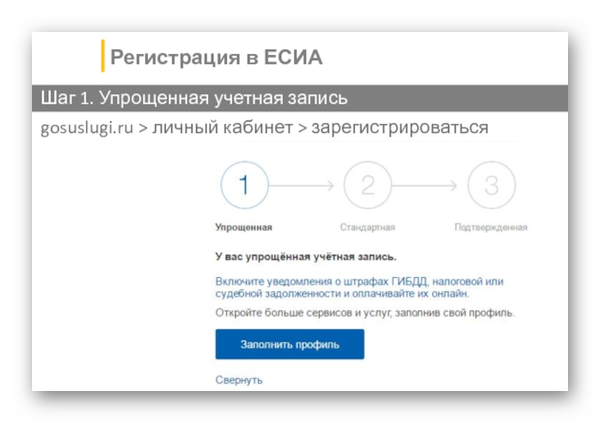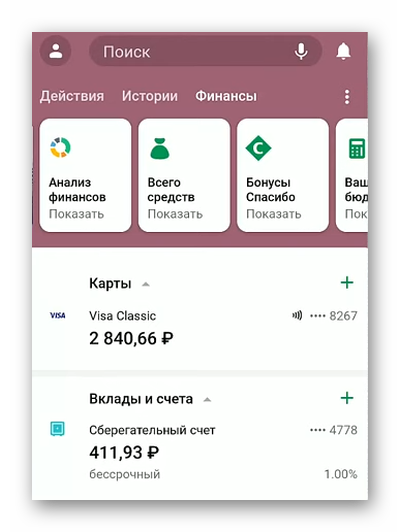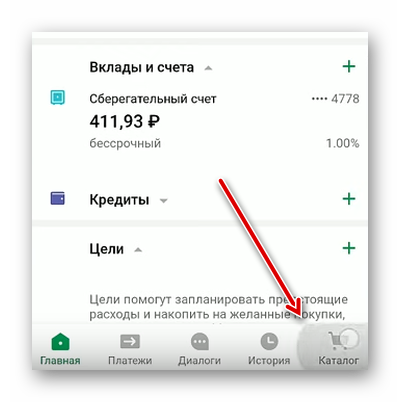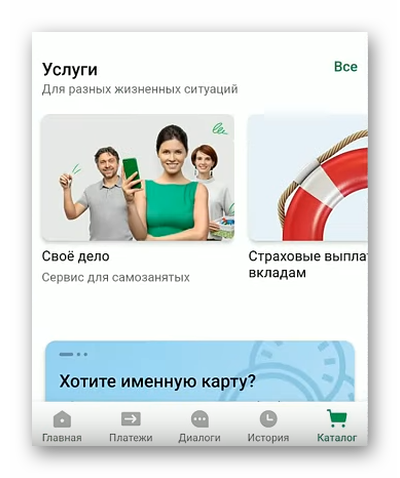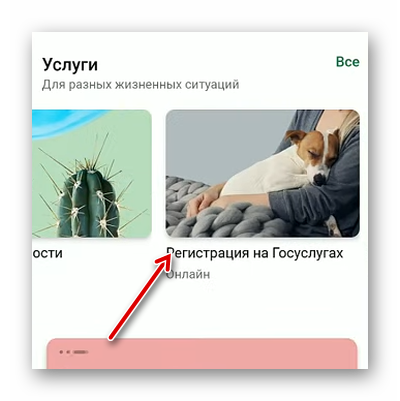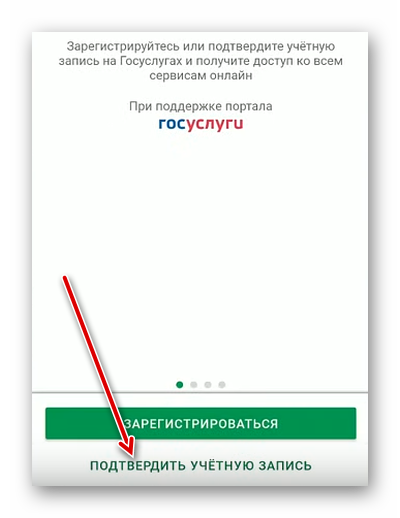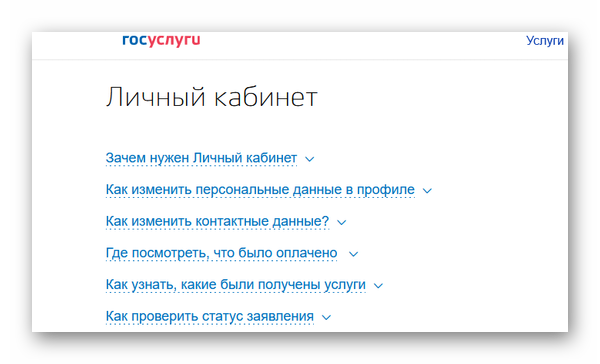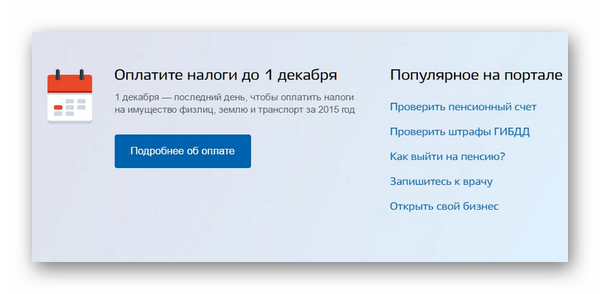При регистрации на порталах при помощи ЕСАИ открывается уведомлением «Неподтверждённая учётная запись». Что это значит и почему запись неподтверждённая – предстоит разобраться в этом вопросе далее.
Содержание
- Что такое ЕСАИ?
- Как подтвердить учётную запись ЕСИА
- Что делать, если учётная запись подтверждена
- Какая разница между подтверждённой и не подтверждённой учётной записью
- Другие способы подтверждения данных для ЕСИА
- Видеоинструкция
Что такое ЕСАИ?
Единая Система Идентификации – это цифровой аккаунт каждого российского гражданина. При посещении различных сайтов госучреждений он необходим для быстрого входа и определения паспортных данных посетителя. Создаётся она после того, как пользователь регистрируется на Госуслуги.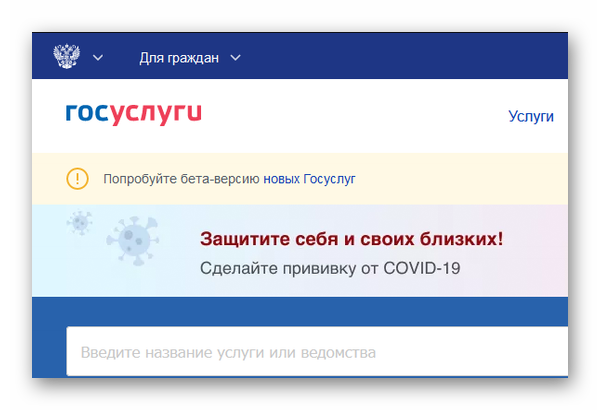
Сайт Госуслуги является удобным видом создания записи в реестре ЕСИА. После регистрации некоторые данные требуют подтверждения. В Интернете есть много полезных и полных инструкций, описывающих процесс полностью.
Читайте также: Госуслуги 71 личный кабинет электронный дневник школьника.
Как подтвердить учётную запись ЕСИА
Существует несколько способов как можно подтвердить свой аккаунт, не выходя из дома. Среди них является самым простым – через Сбербанк онлайн. Так как его карта есть практически у каждого. Понадобится выполнить вход в Сбер и запросить подтверждение данных. Банку уже были предоставлены копии необходимых документов – паспорта и СНИЛС. И сайт банка будет вынужден поделиться ими с порталом Госуслуги. А нам не придётся посещать одно из рекомендуемых учреждения для предоставления копий или оригинала документов.
- Открываем приложение Сбер онлайн;
- Внизу главного экрана выбираем пункт «Каталог»;
- Находим в этом разделе блок «Услуги»;
- Листаем его влево, чтобы найти «Регистрация на Госуслугах»;
- Нажимаем внизу на кнопку «Подтвердить учётную запись»;
- Заполняем форму и вводим дополнительные данные, если это необходимо.
Следует внимательно отнестись к информации в ваших документах. Если какие-то данные были изменены после регистрации на Госуслуги, выберите пункт в форме «Изменить данные». Иначе после подтверждения при использовании учётной записи государственного портала могут возникнуть проблемы.
Это может быть полезным: промежуточные результаты по заявлению — что значит на Госуслугах.
Что делать, если учётная запись подтверждена
Иногда от граждан, которые уже зарегистрировались и подтвердили свои данные, при входе система утверждает, что учётная запись в ЕСАИ не подтверждена. В таких ситуациях непонятно, что делать дальше. Если у вас случилась подобная ситуация, необходимо обратиться в центр поддержки портала Госуслуги https://www.gosuslugi.ru/help/faq/lichnyy_kabinet.
Эта страница открывает быстрые ответы на вопросы, а также возможность написать свой вопрос.
- Нужно найти внизу кнопку «Задать вопрос»;
- Для продолжения нужно авторизоваться на сайте, если до этого вы не вошли;
- Напишите обращение, оставьте свои контакт для ответа или ожидайте его в личном кабинете.
В обращении напишите о том, когда и как вы делали подтверждение свои документов на Госуслугах или прочих сайтах. Попросите проверить этот факт. Если с вашим аккаунтом на портале возникли какие-либо сложности, оператор подскажет дальнейшие действия, чтобы решить эту проблему. Есть другие виды контактов. На странице поддержки найдите кнопку «Другие способы связи». Разверните список и найдите номера телефонов и страницы в социальных сетях.
Какая разница между подтверждённой и не подтверждённой учётной записью
На портале Госуслуги существует три вида аккаунта – стандартный, подтверждённый и упрощённый. Каждому доступны свои наборы услуг и возможностей. Сразу же после простой регистрации пользователю доступна статистическая информация и прочие сведения. Здесь можно лишь ознакомиться с некоторыми разделами сайта. После предоставления стандартного пакета документов владельцу аккаунта открываются другие возможности:
- Найти и оплатить штрафы;
- Получение некоторых справок и документов;
- Занять электронную очередь в госучреждения и приёмы к врачам;
- Оплата коммунальных услуг и госпошлин;
- Регистрация нового товарного знака;
- Отправка жалоб в различные инстанции.
После того, как пользователь подтвердит свою персону и соответствие указанных документов, у него появляется полный список возможностей. Среди них: подача заявок на смену документов, регистрация авто, отслеживание счёта в Пенсионном фонде и многие другие. Полный перечень доступен в личном кабинете Госуслуг.
Другие способы подтверждения данных для ЕСИА
Процесс подтверждения является значимы для граждан, которые ведут собственные дела, часто обращаются в госорганы за различного рода бумагами. Подтвердить свою учётную запись есть возможность при помощи цифровой подписи.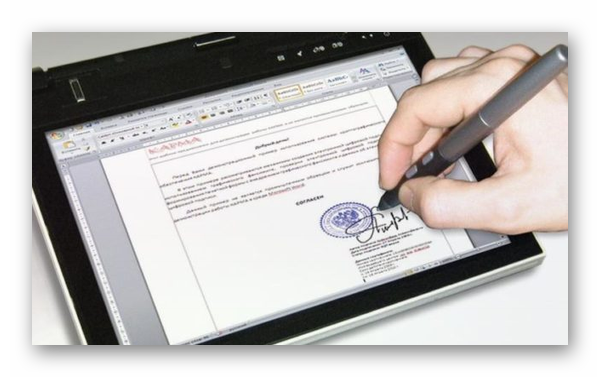
Видеоинструкция
В этом видео продемонстрировано, что необходимо делать в случае, если ваша учётная запись ЕСИА не подтверждена.
Содержание
- Ошибка авторизации через ЕСИА :Поле «Адрес»обязательно к заполнению для этого типа записи
- Очистите кэш и куки браузера
- Почему в госуслугах пишет ошибка авторизации
- Алгоритм входа в учетную запись
- По каким причинам сайт Госуслуги не работает
- Технические работы
- Блокировка ресурса установленной антивирусной программой
- Проблемы с регистрацией: нельзя пройти проверку данных
- Как восстановить пароль от личного кабинета
- Неправильный логин или пароль на Госуслугах
- Страница сервиса Госуслуги не открывается
- Техническая поддержка
- Таблица 12 — Коды и описание ошибок от сервиса импорта
Ошибка авторизации через ЕСИА :Поле «Адрес»обязательно к заполнению для этого типа записи
Как и где исправить данную ошибку? Для исправления ошибки нужно:
- Войти на портал Госуслуг и авторизуйтесь.
- Выбрать организацию (ООО или ИП).
- На открывшейся странице нажать «Все данные организации» или «Редактирование информации об организации».
- На странице основной информации организации добавить или изменить почтовый адрес и нажать «Обновить».
- Попробуйте заново авторизоваться через ЕСИА. Если все еще выходит ошибка, почистите cookie и кэш браузера или попробуйте на другом браузере.
Очистите кэш и куки браузера
Очистку кэша и Cookies браузера нужно делать только после того, как выполнены предыдущие пункты.
Для браузера Internet Explorer
Сервис → Безопасность → Удалить журнал браузера
Снимаем все галочки, кроме «Временные файлы Интернета и веб сайтов» и «Файлы cookie и данные веб-сайтов».
Для браузера Яндекс.Браузер
Настройки → История → Очистить историю
Снимаем все галочки, кроме «Файлы, сохраненные в кеше» и «Файлы cookie и данные сайтов и модулей».
Для браузера Google Chrome
Настройки → Конфиденциальность и безопасность → Очистить историю
Снимаем все галочки, кроме «Изображения и другие файлы, сохраненные в кеше» и «Файлы cookie и другие данные сайтов».
Источник
Почему в госуслугах пишет ошибка авторизации
Алгоритм входа в учетную запись
Во время набора логина и пароля необходимо обращать внимание на раскладку клавиатуры. Проверьте, чтобы были не нажаты служебные клавиши смены регистра или замены букв, такие как Caps Lock или Insert. Перед набором пароля проверьте язык ввода, не забудьте активировать клавишу Num Lock для набора цифр. Чтобы исключить возможность допущения ошибки в заполнении формы активации по невнимательности еще раз проделайте процедуру входа, следуя простому алгоритму.
- В строке браузера наберите адрес сервиса .
- Найдите кнопку .
- В верхнюю строку введите номер телефона. Формат ввода значения не имеет.
- Ниже укажите пароль.
- При входе с публичного компьютера поставьте галочку в строке и нажмите .
В случае неудачи обратите внимание на сообщение, которое выдает система. Программа сообщает, что пароль неверен – пройдите процедуру восстановления учетной записи. Появляется сообщение о невозможности входа по причине технических работ на сайте – повторите попытку через несколько минут.
По каким причинам сайт Госуслуги не работает
Никто Вам однозначно не скажет, почему не работают госуслуги конкретно в вашем случае. Следует понимать, что существует достаточно много причин, из-за которых могут возникнуть проблемы при попытке войти на сайт государственных услуг. К тому же, характер проблемы тоже может отличаться. Например, может не работать какой-то отдельный раздел или сайт полностью. Поэтому Вам придется самостоятельно произвести ряд действий, которые помогут определить, почему не работает сайт госуслуги, после чего можно будет приступить к решению проблемы. Разумеется, если это возможно.
Госуслуги могут не работать по следующим причинам:
- На сайте ведутся технические работы;
- Отсутствует подключение к интернету;
- Блокировка антивирусом;
- Портал подвергается DOS-атакам;
- Неправильные настройки прокси-сервера.
Приведенные выше причины предусматривают полное отсутствие доступа к сайту. Если сайт госуслуги не открывается, то в подавляющем большинстве случаев причина в технических работах. В таком случае ничего не остается, кроме как подождать. Стоит отметить, что проблемы подобного характера бывают крайне редко. Гораздо чаще бывают ситуации, когда не получается воспользоваться какой-то конкретной услугой через единый сайт государственных услуг. Например, часто пользователи жалуются на то, что у них не получается записаться на прием к врачу, проверить очередь в детский сад, оформить загранпаспорт и т.д. В этом случае причины будут иными.
Технические работы
Портал Госуслуги регулярно обновляется. Выполнение технических работ является обязательным условием для сохранения функциональности и внедрения новых опций. Как правило, такие процедуры выполняются в ночное время, чтобы минимизировать дискомфорт для посетителей.
Важно! В отдельных случаях, например при серьезных системных сбоях или кибернетических атаках технические работы могут проводиться в дневной период, из-за чего доступ к услугам временно ограничивается.
Блокировка ресурса установленной антивирусной программой
Время от времени случается, что установленные на них антивирусные программы также блокируют проверяемые сайты и те, которые вы посещали несколько раз. Также может быть заблокирована услуга госуслуг. Для решения проблемы следует проверить правильность предположения: выключить антивирус и попробовать загрузить страницу. Если подключение прошло успешно, это означает, что у вас проблемы из-за антивирусной программы.
Чтобы справиться с возникшей сложностью и при этом обеспечить защиту вашего компьютера от вирусов, необходимо добавить адрес государственной службы в список сайтов, для которых всегда будет предоставляться доступ. Для этого для антивируса NOD32 действуйте следующим образом:
- откройте настройки антивирусной программы;
- перейти на вкладку с расширенными параметрами;
- в развернутом окне введите адрес ;
- подтверждаем внесенные изменения, нажав на кнопку «ОК».
- щелкните ссылку «Управление URL-адресом»;
- нажмите на пункт «Защита доступа в Интернет;
Проблемы с регистрацией: нельзя пройти проверку данных
В ходе регистрации на портале можно столкнуться с ситуацией, когда вы указываете данные своего паспорта и номер СНИЛС, а через 5 суток система выдает оповещение, что указанная вами информация, еще не прошла проверку. Если вы столкнулись с такой трудностью, то необходимо связаться со службой техподдержки платформы. Нужно написать через специальную форму или связаться по телефону. Специалисты окажут вам помощь в решении возникших трудностей, связанных с проверкой внесенных вами сведений.
Как восстановить пароль от личного кабинета
Если вы опробовали все вышеперечисленные способы, то самое время перейти к восстановлению пароля.
Шаг 1. Перейдите на и нажмите на строчку «Я не помню пароль».
Шаг 2. Выберите удобный для вас способ восстановления данных — по телефону, электронной почте, паспорту, ИНН или СНИЛС.
Шаг 3. Поставьте галочку напротив пункта «Я не робот» и следуйте инструкциям системы.
Шаг 4. Если ваша учетная запись имеет статус подтвержденной, то система запросит дополнительную информацию из личного кабинета для восстановления. Например, паспортные данные, ИНН или номер СНИЛС.
Шаг 5. Введите код из SMS или перейдите по ссылке в письме для продолжения процедуры.
Шаг 6. Придумайте новый пароль от личного кабинета. Символьная комбинация должна соответствовать требованиям сервиса.
Неправильный логин или пароль на Госуслугах
- Проверьте состояние клавиш и CapsLock – если она активна, то отключите ее повторным нажатием и наберите пароль заново.
- У бедитесь, что выбрана правильная раскладка клавиатуры. В противном случае вы будете набирать данные на другом языке.
- Тщательно проверьте каждый символ — любая ошибка не даст войти на сайт.
Страница сервиса Госуслуги не открывается
Данная сложность может быть обусловлена как проблемами с доступом в интернет, так и неполадками на самом ресурсе. Здесь, прежде всего, необходимо выяснить, с чем проблема связана.
Изначально перепроверьте наличие соединения с интернетом. Если связь отсутствует, то нужно проверить, все ли кабели соединены правильно. Если в этом плане все в порядке, а связь отсутствует, то нужно проверить, работает ли само соединение. Дело в том, что периодически могут либо слетать драйвера, обеспечивающие соединение, либо Windows их не может найти, в результате чего связь отсутствует. Для обнаружения данной проблемы потребуется произвести диагностику подсоединения к сети. Система произведет проверку и выдаст сообщение о том, что адаптер подсоединения к сети отсутствует. В такой ситуации может потребоваться произведение переустановки драйверов вашего адаптера.
Можно попробовать открыть другие сайты. Если при их открытии проблем не возникает, значит, отсутствие доступа касается только сервиса Госуслуги. Здесь также предстоит выяснить причину произошедшего:
- Попробуйте открыть платформу, используя другой браузер. Если соединение прошло удачно, то нужно внести изменения в настройки своего браузера.
- Попытайтесь открыть ресурс со своего смартфона, используя мобильный интернет. Если попытка окажется неудачной, это значит, что возникшие проблемы связаны с вашим интернет-провайдером.
Если все предпринятые вами попытки открыть сервис Госуслуги оказались безуспешными, и сайт по-прежнему недоступен, то это может быть связано с неполадками на самом ресурсе. Устранением этих проблем занимаются специалисты, обеспечивающие техническое сопровождение и работу сайта.
Важно! Для решения проблемы вам потребуется позвонить в техподдержку Госуслуг и описать возникшую проблему. Сделать это можно по стационарному телефону – 8-800-100-70-10 или со своего мобильного по номеру 115. Звонки по этим номерам являются бесплатными.
Техническая поддержка
В портале предусмотрена служба поддержки клиентов. На горячую линию можно попасть по номеру 8 800 100 70 10. Пользователю, у которого возникли трудности с доступом к сервису, нужно объяснить проблему оператору, который в дальнейшем озвучит способы решения.
Еще один вариант – отправка сообщения в онлайн-чат. Он доступен на главной странице портала. Пользователю потребуется разъяснить суть проблемы и подтвердить свою личность.
Источник
Таблица 12 — Коды и описание ошибок от сервиса импорта
Описание кода возврата
Данный код возврата соответствует ситуации, когда обнаружена неизвестная ошибка
Scope is not allowed
У системы, осуществляющей запрос к сервису импорта, отсутствует разрешение на доступ к скоупу ext_imp (например, указанный в запросе маркер доступа не дает право доступа к скоупу ext_imp)
Одно из полей «Фамилия», «Имя», «Отчество» пришло с пустым значением
Неверно указаны параметры запроса
Недопустимые символы в полях запроса
Поля запроса содержат недопустимые символы » » или «&»
Сертификат электронной подписи имеет некорректную структуру. Обратитесь в удостоверяющий центр
Возможно, что пользователь зарегистрирован, необходимо проверить введенные данные паспорта (серию, номер, дату выдачи) или заполнить их в ЕСИА
Необходимо скорректировать данные пользователя в параметрах запроса (серию, номер, дату выдачи) или параметры учетной записи в ЕСИА
Указан некорректный тип контакта
Указан некорректный адрес электронной почты
В структуре адреса электронной почты (в имени и домене) должны отсутствовать точки в начале и конце. Например, mymail.mymail@example.com — верно;
Указан некорректный формат имени для адреса электронной почты. Доступные символы: латинские буквы a — z и A — Z, цифры 0 — 9 и знаки пунктуации (#$%*+-=? _`<>|
Указан некорректный формат домена для адреса электронной почты. Доступные символы: латинские буквы a — z и A — Z, цифры 0 — 9 и знаки пунктуации (#$%*+-=? _`<>|
Недопустимо использовать два и более раза подряд следующие символы: «.», «-«.
Не указан адрес электронной почты при вызове метода импорта и указании пустого значения в атрибуте EML
Данный код возврата соответствует ситуации, когда в запросе передан пустой параметр EML
Не указан номер мобильного телефона
Номер мобильного телефона содержит недопустимые символы
Номер мобильного телефона указан в неверном формате
Указан некорректный номер мобильного телефона
Указанный номер телефона уже используется для регистрации учетной записи
Данный код ошибки возвращается при повторном импорте, когда на указанный в запросе номер телефона уже есть заявка на регистрацию новой УЗ, от пользователя получено подтверждение по СМС и запущены проверки данных в БГИР.
Не указан тип документа
Введите серию документа
Введите номер документа
Не указана дата выдачи документа
Не указано ведомство, выдавшее документ
Укажите дату выдачи документа
Некорректная дата выдачи документа
Укажите дату окончания срока действия документа
Если загранпаспорт указан в качестве документа, удостоверяющего личность
Некорректная дата окончания срока действия документа
Если загранпаспорт указан в качестве документа, удостоверяющего личность
Дата окончания срока действия документа должна быть меньше, чем дата выдачи
Если загранпаспорт указан в качестве документа, удостоверяющего личность
Document type is wrong
Указан неверный тип документа, удостоверяющего личность
Длина названия ведомства, выдавшего документ, должна быть меньше <количество>символов
Серия паспорта должна состоять из <количество>цифр
Серия паспорта может содержать только цифры
Номер паспорта должен состоять из <количество>цифр
Номер паспорта может содержать только цифры
Введите код подразделения в паспорте
Код подразделения в паспорте должен состоять из <количество>цифр
Код подразделения в паспорте может содержать только цифры
RF Passport issuer element wrong length
Неверная длина поля «Выдан» для паспорта РФ
RF Passport issuer element wrong character
В поле «Выдан» паспорта РФ указан недопустимый символ
Серия документа может содержать только цифры, тире, буквы русского и латинского алфавита
Номер документа может содержать только цифры, тире, буквы русского и латинского алфавита
Серия документа должна состоять из <количество>символов
Серия документа может содержать только цифры и буквы русского алфавита
Номер документа должен состоять из <количество>цифр
Номер документа может содержать только цифры
ZipCode element is empty
Не указан индекс для адреса РФ. Поле «Индекс» присутствует, но не заполнено
ZipCode format is wrong
Неверный формат индекса
Address type is wrong
Неверный тип адреса
AddressStr element is empty
Не указано значение поля addressStr
Address elements House, Building, Frame are null
В адресе не указаны значения дом/корпус/строение
Address element countryId is wrong
Указан неверный код страны
Не указана фамилия
Поле может содержать только буквы русского или латинского алфавитов, цифры, дефис, пробел, апостроф, точку, запятую. Запятая допустима только в середине слова. В поле недопустимо одновременно использовать русские и латинские буквы
Укажите дату рождения
Некорректная дата рождения
Укажите идентификационный документ
Указанный документ не является идентификационным документом
Указанные идентификационный документ и гражданство не соответствуют друг другу
Указанный пол <наименование>не соответствует словарю
Указанное гражданство <наименование>не соответствует словарю
Укажите место рождения
Укажите вид на жительство или разрешение на временное проживание
Указанная страна рождения <Наименование>не соответствует словарю
В УЗ пользователя не проверен в БГИР документ, удостоверяющий личность
Количество символов не должно превышать 700 символов
Для поля «Кем выдан» (паспорт)
Поле может содержать только буквы русского или латинского алфавитов, цифры, дефис, пробел, апостроф, точку, запятую. Запятая допустима только в середине слова. В поле недопустимо одновременно использовать русские и латинские буквы
Количество символов не должно превышать 700 символов
Для поля «Месторождение»
Количество символов в слове не должно превышать 30 символов
Для поля «Месторождение», если значение указано более одного слова, то отдельное слово не должно превышать 30 символов
Не указан СНИЛС
Некорректный формат СНИЛС
Введенный СНИЛС не существует
Указанный СНИЛС некорректен (неверная контрольная сумма)
Найденная упрощенная запись уже подтверждается
Данный код возврата соответствует ситуации, когда найдена упрощенная учетная запись по контакту, но в ней уже идут проверки данных в БГИР
В найденной УЗ отсутствует подтвержденный номер телефона
Указанный в запросе номер телефона не совпадает с подтвержденным в найденной УЗ
Номер мобильного телефона уже используется в другой учетной записи. Вы сможете зарегистрировать учетную запись на этот номер телефона не ранее дд.мм.гггг. Восстановите доступ к учетной записи или укажите другой номер мобильного телефона
Данный код возврата соответствует ситуации, когда номер телефона подтвержден в другой учетной записи менее 30 суток назад и его использование при регистрации новой учетной записи невозможно
Указанный номер телефона уже используется для регистрации учетной записи и ожидается СМС с подтверждением согласия регистрации
Данный код возврата соответствует ситуации, когда существует заявка на регистрацию новой учетной записи на указанный при повторном импорте телефон, но еще ожидается СМС-подтверждение от пользователя (прошло менее 3 дней)
Registration Endorsement by SMS is falied
Истекло время ожидания ответного sms-сообщения с согласием на регистрацию или исчерпано количество попыток отправки ответного sms-сообщения (время ожидания — 3 суток, количество попыток — 3 шт.)
Учетная запись уже активна
Данный код возвращается в случае, когда на момент запроса статуса по импорту пользователь зарегистрировал и подтвердил другую УЗ
Номер мобильного телефона уже используется в другой учетной записи. Если вы уже регистрировались, попробуйте войти в свою учетную запись. Если вы не регистрировались, укажите другой номер мобильного телефона или удалите номер телефона из формы регистрации.
Данный код возврата соответствует ситуации, когда указанный номер телефона используется в другой учетной записи
У пользователя уже задан этот тип контакта
Данный код ошибки возвращается при повторной попытке подтверждения уже подтвержденного контакта пользователя
Email уже используется в другой учетной записи. Восстановите доступ к учетной записи или укажите другой email
Указанный адрес электронной почты уже используется и успешно подтвержден в другой УЗ
В автоматическом режиме не удалось произвести проверку вашего паспорта.
В результате автоматической проверки получен результат: документ, удостоверяющий личность, является недействительным (причина
недействительности — истек срок действия). Реквизиты документа:
В автоматическом режиме не удалось произвести проверку вашего паспорта.
Документ, удостоверяющий личность, не прошел проверку в ПФР
Ошибка при подтверждении регистрации по СМС
В автоматическом режиме не удалось произвести проверку вашего паспорта.
Время отправки запроса не совпадает с временем подписания.
Сервис временно недоступен. Повторите попытку позже.
Некорректный формат тела запроса
Недопустимые поля в параметрах запроса.
Данный код ошибки возвращается при указании типа документа паспорта гражданина РФ (FRGN_PASS) и указании пустого поля «Кем выдан» (issuedBy).
Не указано поле «Кем выдан» для документа, удостоверяющего личность типа «Заграничный паспорт гражданина РФ».
Данный код возврата соответствует ситуации, когда при указанном в качестве документа, удостоверяющего личность, заграничном паспорте гражданина РФ в запросе не заполнено поле issuedBy.
Фамилия в заграничном паспорта может содержать только буквы латинского алфавита, а также пробелы и дефисы.
Система, используя имеющийся идентификатор заявки на регистрацию пользователя, может узнать статус заявки, а также причину ошибки (при ее наличии). Для получения данных о ходе выполнения проверок система должна выполнить запрос методом GET в https-адрес REST-API системы ЕСИА . Запрос также должен содержать маркер доступа системы на скоуп ext_imp. Пример запроса:
В среде разработки сервис доступен по URL https://esia-portal1.test.gosuslugi.ru/rs/reqs/, где requestId — уникальный идентификатор заявки на проверку данных пользователя.
В качестве ответа ЕСИА возвращает json с параметрами, указанными в Таблице 13.
Источник
29.12.2022
458 Просмотры
С недавних пор пользователи столкнулись с очередной из них и получили ошибку RECOVERY.ERRORS.ESIA-020303.SNILS на Госуслугах. Данная проблема появляется при попытке добавить свой номер в систему и не даёт сохранить новые данные.
Попробуем понять почему данная ошибка появляется самостоятельно. Во время ввода ваших данных или проверки СНИЛСА сбой может возникнуть по нескольким причинамю.
Во время внесения сведений может высвечиваться ошибка проверки данных СНИЛС на Гос. услугах. Таких уведомлений несколько:
- неполноценная проверка пенсионного свидетельства в Пенсионном фонде. Страховой полис не подтвержден официально по существующим реквизитам;
- существование уже подтвержденной учетной записи с идентичной «зеленой картой». Невозможно зарегистрировать несколько учетных записей с использованием сведений одного человека;
- ожидание проверки СНИЛС длится более двух недель.
У моего друга в госуслугах при смене пароля выдаёт ошибка RECOVERY.ERRORS.ESIA-030306
Слишком простой пароль
Не получается создать учетную запись на Госуслугах, т.к. СНИЛС уже используется в другой учетной записи.
ESIA-030002 – одно из полей “Фамилия”, “Имя”, “Отчество” пришло с пустым значением.
ESIA-03200 – Возможно, что пользователь зарегистрирован, необходимо проверить введенные данные паспорта. Необходимо скорректировать данные пользователя в параметрах запроса.
“СНИЛС пользователя, указанный в предъявленном сертификате («11111111111»), отличается от данных («111-111-111 11»), полученных из Единой системы идентификации и аутентификации (ЕСИА).”
Там cadescom обновился… А Яндексе старая версия плагина, а удалить её нельзя, т.е. ставим новый, и их два в Яндексе становится – как-то это г..вно после этого работает нормально. Оба включены. Возможно это поможет?
При работе в Единой информационной системе проблемы могут возникнуть на любом этапе: начиная с регистрации на портале, заканчивая нерабочим поиском госзакупок.
Убедитесь, что в вашем профиле ЕСИА на портале www.gosuslugi.ru указан корректный СНИЛС, а учетная запись имеет статус «Подтвержденная».
Обращаем ваше внимание, что обновление данных может занять время: от нескольких минут до пяти суток. Попробуйте авторизоваться позже.
В большинстве случаев номер СНИЛС не воспринимается системой по двум причинам – слишком высокая загруженность сайта и использование аккаунта, который уже зарегистрирован в системе.
Загрузка…
Содержание
- Восстановить учетную запись на Госуслугах. ИНН, СНИЛС уже зарегистрирован.
- Что делать?
- Причины
- Шаг 1: Удаление лишней Учетной записи
- Шаг 2: Восстановление основной Учетной записи
- 1 ситуация
- 2 ситуация
- 3 ситуация
- Куда обратиться?
- Recovery errors esia
- Ошибка проверки СНИЛС RECOVERY.ERRORS.ESIA-020303.SNILS на Госуслугах – что делать?
- Варианты ошибки ERRORS.ESIA-020303
- Возможные причины ошибки
- Помощь техподдержки сайта
- Отложите время проверки
- Выводы
- Errors.esia-033001 ошибка в Госуслугах как исправить
- Причины ошибки Errors.esia-033001
- Как исправить ошибку esia-033001
- Заключение
Восстановить учетную запись на Госуслугах. ИНН, СНИЛС уже зарегистрирован.
Как восстановить учетную запись на Госуслугах, если пишет, что ИНН, СНИЛС или паспорт уже зарегистрированы? Давайте подробнее разберемся в этом вопросе.
Что делать?
Представим ситуацию. Вы забыли пароль на Госуслугах. Допустим, номер, к которому был привязан аккаунт, уже утерян. Далее вы вводите почту, ИНН/СНИЛС/паспорт. А система вам выдает ответ:
- Данные в профиле не совпадают с данными введенными вами.
- Паспорт/ИНН/СНИЛС уже зарегистрирован или используется в другой учетной записи.
Что делать в таком случае? Ведь вы точно уверены, что это ваши данные и ничьи больше.
Причины
Надпись “ИНН/СНИЛС уже зарегистрирован” значит, что вы или вам кто-то когда-то уже регистрировал учетную запись.
Первый вариант: Это могли сделать лично вы или ваши родственники, друзья. Допустим, ранее создавалась учетная запись с вашими данными, а регистрация была не завершена. Или вы забыли логин и пароль и не можете теперь войти.
Второй вариант: Это было сделано в одном из мест, которые работают в системе ЕСИА.
Например:
- МФЦ;
- пенсионный фонд;
- медицинские учреждения;
- страховые компании;
- ГИБДД;
- МВД;
- банки и МФО;
- операторы связи;
- лицензированные брокеры, дилеры.
Если у вас есть возможность, то такую учетную запись лучше удалить, чтобы в дальнейшем освободить данные (мобильный телефон, электронную почту) для вашей основной учетной записи. Той записи, от которой вы точно будете знать пароль и пользоваться ей регулярно.
Потому что в системе ЕСИА может быть только одна учетная запись, в которой будет указан ваш СНИЛС.
Шаг 1: Удаление лишней Учетной записи
Как можно удалить старую учетную запись, если у вас есть к ней доступ:
- Зайти на официальный сайт Госуслуги или в мобильное приложение.
- Нажать в правом верхнем углу на ФИО.
- Затем выбрать пункт Профиль.
- Под всеми данными и паролем будет строчка Удаление учетной записи.
- Указать пароль, который вы использовали при авторизации.
- Нажать Удалить учетную запись.
- Готово.
Шаг 2: Восстановление основной Учетной записи
После того как лишняя Учетная запись была удалена, нужно создать новую или восстановить основную, которой вы хотите пользоваться.
Как это сделать:
- Зайти на официальный сайт Госуслуги или в мобильное приложение.
- Нажать на кнопку Войти.
- Далее – Я не знаю пароль.
- Затем нажать на строчку Войти по СНИЛС (обязательно выбрать этот документ!)
- Указать СНИЛС.
- Далее Продолжить – Я не робот.
На данном этапе у вас могут возникнуть 3 ситуации.
1 ситуация
Этот вариант сработает, если у вас есть доступ или к мобильному телефону, или к электронной почте.
Система предложит восстановить ваш пароль по:
- мобильному телефону;
- электронной почте.
На сотовый телефон придет код. Вам нужно будет в течение 5 минут его ввести на сайте или в приложении, чтобы восстановить пароль.
На электронной почте время не ограничено. В письме от Госуслуг вам придет ссылка. Нужно будет по ней перейти и поменять пароль на новый.
2 ситуация
Система предложила контакты, на которые хочет сбросить код или прислать ссылку для восстановления пароля. Но у вас нет доступа ни к мобильному номеру, ни к почте.
К сожалению, в данной ситуации самостоятельно восстановить доступ не получится. Нужно будет обратиться в любой центр МФЦ в вашем городе. Сотрудники многофункционального центра за считанные минуты помогут разобраться в вашем вопросе.
Вам дадут временный пароль, по которому вы сможете авторизоваться на Госуслугах. А затем установить собственный новый.
3 ситуация
Ошибка: Учетная запись с таким СНИЛС не имеет подтвержденных контактов (номера мобильного телефона и адреса электронной почты). Для восстановления доступа обратитесь в центр обслуживания.
К сожалению, в данной ситуации также самостоятельно восстановить доступ не получится. Необходимо будет обратиться в ближайший МФЦ вашего города.
Куда обратиться?
Как обратиться в центр обслуживания для восстановления пароля? На сайте Госуслуги надо прокрутить страницу до самого низа. Найти пункт “Центры обслуживания”.
Ниже вы увидите карту со всеми доступными центрами. Обязательно в верхнем меню нажмите галочку напротив пункта “Восстановление доступа”. Потому что не все центры имеют на это право.
Теперь вы знаете, как восстановить учетную запись на Госуслугах. Пользуйтесь этой простой инструкцией, чтобы наладить работу на портале.
Спасибо за ваше потраченное время
Источник
Recovery errors esia
29.12.2022 350 Просмотры
С недавних пор пользователи столкнулись с очередной из них и получили ошибку RECOVERY.ERRORS.ESIA-020303.SNILS на Госуслугах. Данная проблема появляется при попытке добавить свой номер в систему и не даёт сохранить новые данные.
Попробуем понять почему данная ошибка появляется самостоятельно. Во время ввода ваших данных или проверки СНИЛСА сбой может возникнуть по нескольким причинамю.
Во время внесения сведений может высвечиваться ошибка проверки данных СНИЛС на Гос. услугах. Таких уведомлений несколько:
- неполноценная проверка пенсионного свидетельства в Пенсионном фонде. Страховой полис не подтвержден официально по существующим реквизитам;
- существование уже подтвержденной учетной записи с идентичной «зеленой картой». Невозможно зарегистрировать несколько учетных записей с использованием сведений одного человека;
- ожидание проверки СНИЛС длится более двух недель.
У моего друга в госуслугах при смене пароля выдаёт ошибка RECOVERY.ERRORS.ESIA-030306
Слишком простой пароль
Не получается создать учетную запись на Госуслугах, т.к. СНИЛС уже используется в другой учетной записи.
ESIA-030002 – одно из полей “Фамилия”, “Имя”, “Отчество” пришло с пустым значением.
ESIA-03200 – Возможно, что пользователь зарегистрирован, необходимо проверить введенные данные паспорта. Необходимо скорректировать данные пользователя в параметрах запроса.
“СНИЛС пользователя, указанный в предъявленном сертификате («11111111111»), отличается от данных («111-111-111 11»), полученных из Единой системы идентификации и аутентификации (ЕСИА).”
Там cadescom обновился… А Яндексе старая версия плагина, а удалить её нельзя, т.е. ставим новый, и их два в Яндексе становится – как-то это г..вно после этого работает нормально. Оба включены. Возможно это поможет?
При работе в Единой информационной системе проблемы могут возникнуть на любом этапе: начиная с регистрации на портале, заканчивая нерабочим поиском госзакупок.
Убедитесь, что в вашем профиле ЕСИА на портале www.gosuslugi.ru указан корректный СНИЛС, а учетная запись имеет статус «Подтвержденная».
Обращаем ваше внимание, что обновление данных может занять время: от нескольких минут до пяти суток. Попробуйте авторизоваться позже.
В большинстве случаев номер СНИЛС не воспринимается системой по двум причинам – слишком высокая загруженность сайта и использование аккаунта, который уже зарегистрирован в системе.
Источник
Ошибка проверки СНИЛС RECOVERY.ERRORS.ESIA-020303.SNILS на Госуслугах – что делать?
Не так давно мы написали про ошибку Ошибку ERRORS.ESIA-033001. С недавних пор пользователи столкнулись с очередной из них и получили ошибку RECOVERY.ERRORS.ESIA-020303.SNILS на Госуслугах. Данная проблема появляется при попытке добавить свой номер в систему и не даёт сохранить новые данные.
Варианты ошибки ERRORS.ESIA-020303
Попробуем понять почему данная ошибка появляется самостоятельно. Во время ввода ваших данных или проверки СНИЛСА сбой может возникнуть по нескольким причинам:
- Не завершена сверка пенсионного свидетельства в ПФР. Если страховой полис не успели подтвердить официальным запросом.
- У вас есть еще одна учетная запись на Госуслугах, где вы уже указывали СНИЛС.
- Проверка номера идёт больше 14 дней.
Если устранить проблемы самостоятельно не получается – следует обратиться в техподдержку Госуслуг или позвонить напрямую в ПФР.
Возможные причины ошибки
Если при попытке заполнить поле СНИЛС или зайти в кабинет с его использованием вы видите ошибку RECOVERY.ERRORS.ESIA-020303 – есть несколько причин:
- Неверная идентификация со стороны Пенсионного Фонда. Такое случается при предоставлении неверных данных ПФ и сверки с информацией на Госуслугах.
- Дубликат учетной записи. Если по одному номеру СНИЛСА заполняли другую учетную запись.
- Долгое время идентификации пользователя. Бывает при наплыве людей на сайт, сбое, некорректной работе браузера или медленном Интернете.
Если вы на 100% уверены, что все поля заполняете верно и не допускаете ошибок при вводе номера и других данных – скорее всего проблема не на вашей стороне. Давайте рассмотрим более детально чем может быть вызвана ошибка.
- Ошибка появилась после обновления информации о пользователе. Если вы изменили фамилию(вышли замуж или по другой причине), а СНИЛС забыли заменить. При получении новых документах они передаются и обрабатываются в системе ПФР по истечении суток и более.
- Данные их ПФ пришли некорректные. Если при внесении данных в анкету пользователя работники Пенсионного Фонда допустили ошибку, пользователь может не узнать об этом. В данном случае вам нужно зайти на сайт ПФР pfr.gov.ru и сверить данные, либо позвонить им по номеру единого контактного центра: 8-800-6-000-000.
- Ошибки во время работы сайта. При попытке входа и работы с сайтом может произойти сбой в его работе. Часто сбои вызваны большой загруженностью и сайт не пускает даже в личный кабинет. Технические сбои бывают не только из-за ошибок, а так же при проведении работ по модернизации серверов, проверках и обновлениях системы.
- По одному номеру СНИЛС регистрировались несколько раз. Частый вариант, когда пользователь регистрируется первый раз по номеру телефона, а второй раз используя электронную почту. Создаются два аккаунта с одинаковой информацией, что приводит к ошибке.
Помощь техподдержки сайта
Если у вас есть подозрения о дубликате учётной записи – рекомендуем сразу обратиться в техподдержку Госуслуг и уточнить информацию. Для этого после авторизации на портале достаточно написать слово «Техподдержка» в чат с роботом Максом. Если авторизоваться не получается можно позвонить по номеру горячей линии: 8(800)-100-70-10.
Если на портале будет найдена подтвержденная страница пользователя с одинаковым номером СНИЛС вам смогут удалить лишний дубликат.
Отложите время проверки
На портале Госуслуг ведётся непрерывная работа по добавлению новых пользователей и новых данных. Некоторые изменения идут в течении месяца. Если ранее вы меняли или получали новые документы, не исключено, что данные еще не подгрузили в систему.
Если ошибка вызвана техническим сбоем – рекомендуем повторить попытку через несколько часов или на следующий день. В этом случае нужно просто подождать.
Так же дополнительно можно сделать следующее:
- Очистить кеш браузера или открыть страницу авторизации на Госуслугах в приватной вкладке.
- Попробовать авторизоваться под другим браузером.
Выводы
Если вы уверены в вводе корректных данных, использовали обновленный браузер и получили ошибку RECOVERY.ERRORS.ESIA-020303.SNILS – значит проблема не на вашей стороне. Нужно искать дубликат вашего аккаунта, либо уточнять актуальные данные в Пенсионном Фонде. В остальных случаях не ждите что проблема разрешиться сама собой и звоните на горячую линию Госуслуг 8(800)-100-70-10 или по номеру единого контактного центра Пенсионного Фонда: 8-800-6-000-000.
Евгений Загорский
IT специалист. Автор информационных статей на тему Андроид смартфонов и IOS смартфонов. Эксперт в области решения проблем с компьютерами и программами: установка, настройка, обзоры, советы по безопасности ваших устройств. В свободное время занимается дизайном и разработкой сайтов.
Источник
Errors.esia-033001 ошибка в Госуслугах как исправить
При использовании сайта Госуслуг пользователи сталкиваются с разными ошибками, в последнее время часто возникает ошибка Errors.esia-033001, давайте попробуем разобраться что это такое, почему появляется данный код ошибки и как исправить ситуацию. Чаще всего ошибки возникают при попытке получить или использовать услугу сайта, либо отправке документов в ведомство.
Errors.esia-033001 ошибка в Госуслугах как исправить
Причины ошибки Errors.esia-033001
Перед заполнением или отправкой форм прежде всего следует внимательно прочитать заполняемые поля, а так же проверить прикрепляемые файлы. Наиболее частые причины возникновения ошибок следующие.
- Не верно заполнено поле серии. Код ESIA-033001 означает что не введена либо неверная серия документа.
- Прикрепляемые файлы превышают максимально допустимый размер.
- Прикрепляемые изображения превышают максимально допустимый размер.
- Неверный формат изображения.
- Техническая ошибка на сайте вызванная на стороне сайта, а не пользователя.
Обычно технические ошибки быстро устраняются, т.к. разработчики портала постоянно мониторят его работоспособность. В случае технической ошибки, можно просто подождать какое-то время или написать в техническую поддержку, что бы проблему скорее обнаружили.
Как исправить ошибку esia-033001
Как мы указали выше наиболее распространенная ошибка с кодом 033001 — неверно введенный код серии документа. Прочитайте описание к полю, сколько символов или цифр необходимо ввести. Возможно не хватает символов, либо наоборот их количество превышает необходимое. Руководствуйтесь следующими рекомендациями при заполнении любых форм:
- Первым делом проверьте все поля с вводимой информацией.
- Проверьте указанную серию и срок действия документа.
- Просмотрите прикрепленные файлы и изображения.
- Проверьте формат прикрепляемых файлов, возможно не подходит тип документа.
Ознакомитесь с видами других ошибок Esia и прочитайте комментарии чем, они могут быть вызваны.
Описание ошибок и кодов ESIA
Общий совет: почистите кеш и куки браузера, вводимая ранее информация могла сохраниться в вашем браузере и стать причиной ошибки.
Для пользователей Google Chrome или Mozilla Firefox нажмите кнопку Ctrl+F5 или Ctrl+Shift+R — это перезагрузит страницу и можно заново вводить данные. Для пользователей Opera, Microsoft Edge или Intrnet Explorer так же почистите кэш браузера и куки.
Заключение
Зачастую ошибки типа Errors.esia-033001 в Госуслугах решаются после внимательного заполнения формы, а так же прикрепляемых документов. Если проблема была на самом сайте — тут остается довериться техническим специалистам и ждать исправления проблемы на стороне разработчиков.
Если у вас еще есть вопросы по порталу «Госуслуги», возникают трудности или появляются сообщения об ошибках — сообщите нам в форме комментариев ниже и мы постараемся вам помочь.
Евгений Загорский
IT специалист. Автор информационных статей на тему Андроид смартфонов и IOS смартфонов. Эксперт в области решения проблем с компьютерами и программами: установка, настройка, обзоры, советы по безопасности ваших устройств. В свободное время занимается дизайном и разработкой сайтов.
Источник